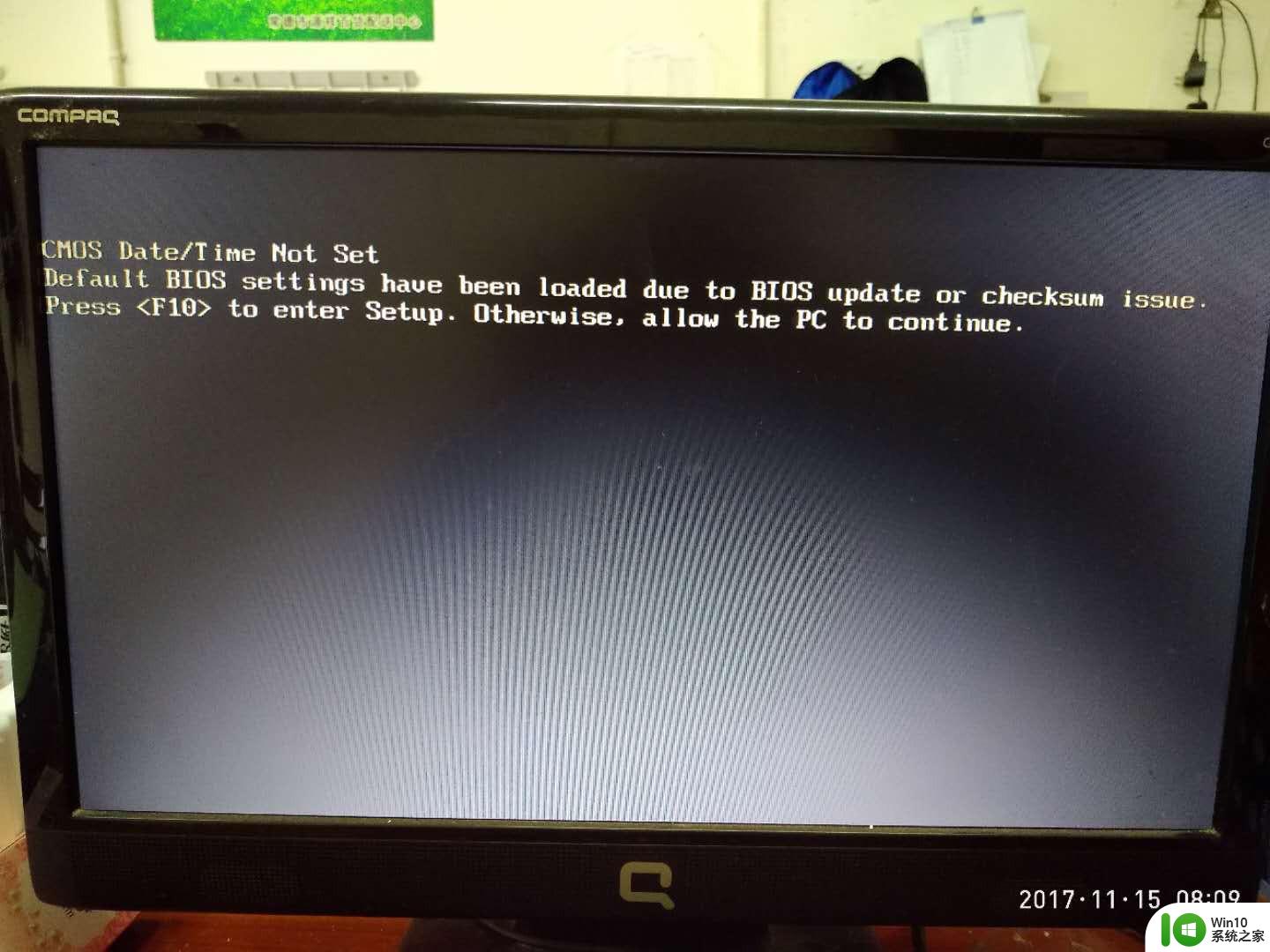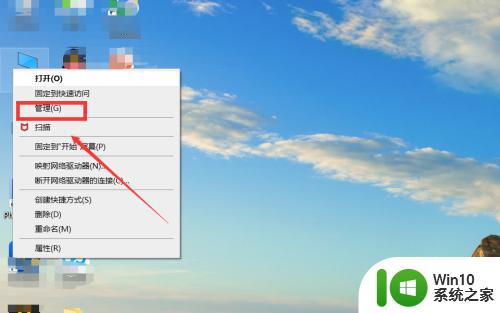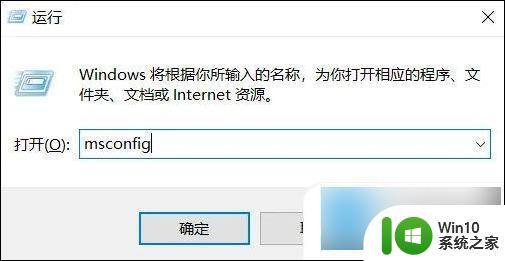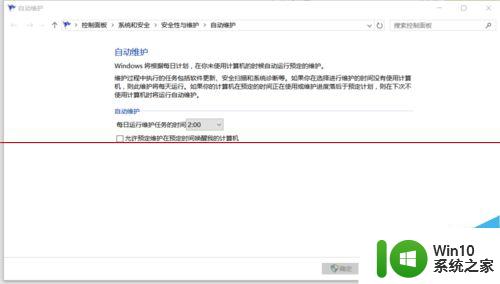联想xbox开机自动打开怎么关 联想笔记本电脑如何关闭开盖自动开机功能
更新时间:2024-01-24 17:57:35作者:yang
在现代科技日益发展的今天,电脑已成为我们生活中不可或缺的一部分,而对于一些联想用户来说,他们可能会遇到一些开机自动打开的问题。比如当使用联想Xbox时,用户发现它会自动打开,让人感到困扰。有些联想笔记本电脑还存在开盖自动开机的功能,这也让一些用户感到不便。对于这些问题,我们应该如何解决呢?接下来我们将为大家介绍一些关闭这些功能的方法,帮助大家更好地使用联想电脑。
具体步骤:
1.首先开机,然后按F2,电脑会自动进入bios模式。
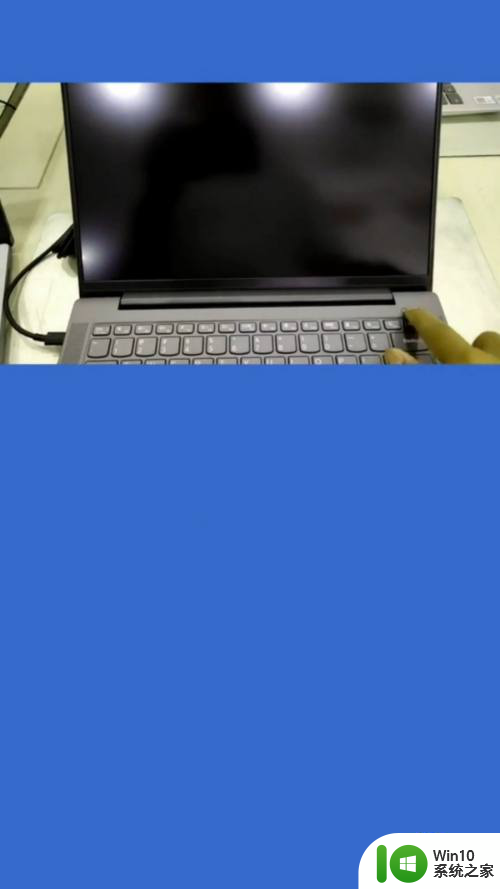


2.通过方向键移动到启动选项,启动选项为boot。
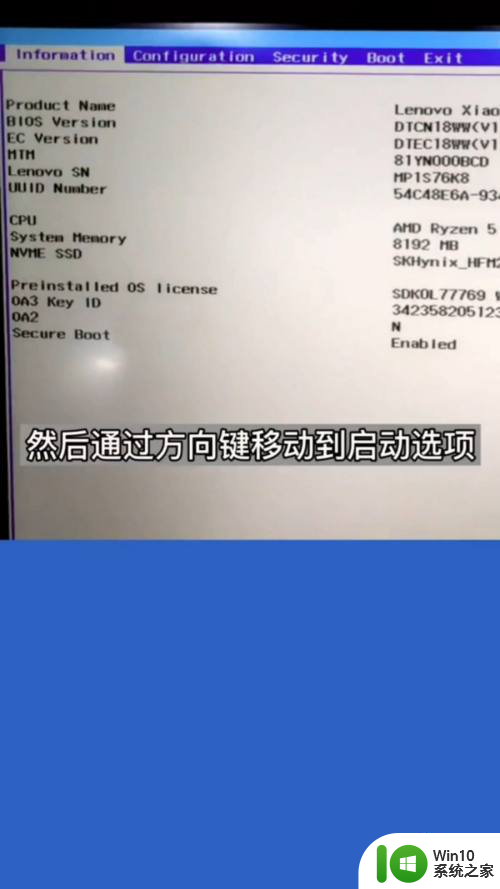
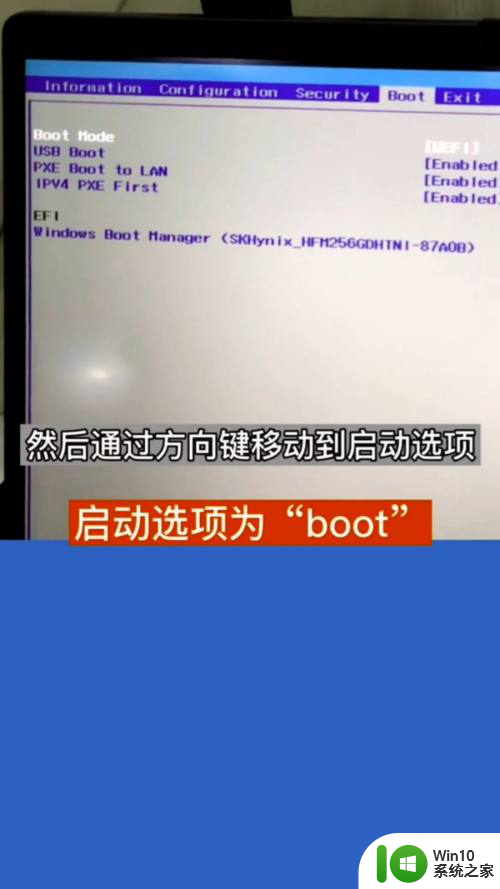
3.然后将USB启动项(USB boot)默认为打开的状态,打开状态为“Enab led”。


4.再通过方向键回到第二项设置。
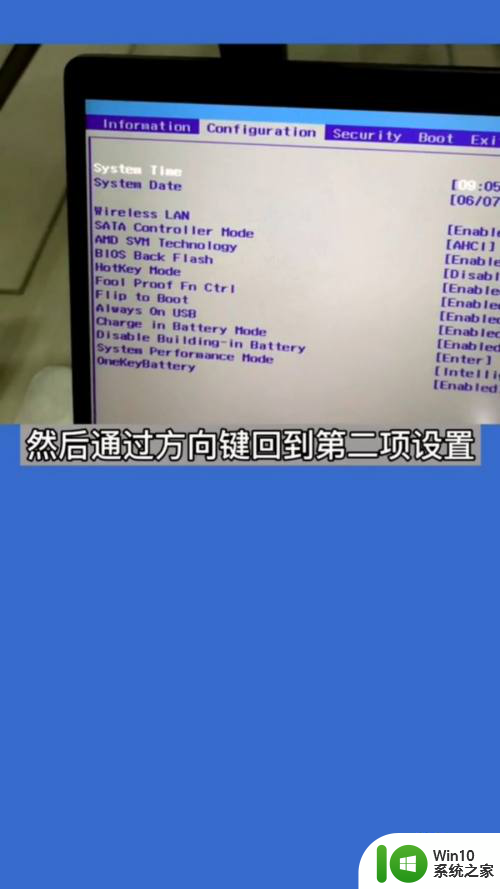
5.将Flip to boot这一项调整为关闭状态即可,关闭状态为“Dnabled”。
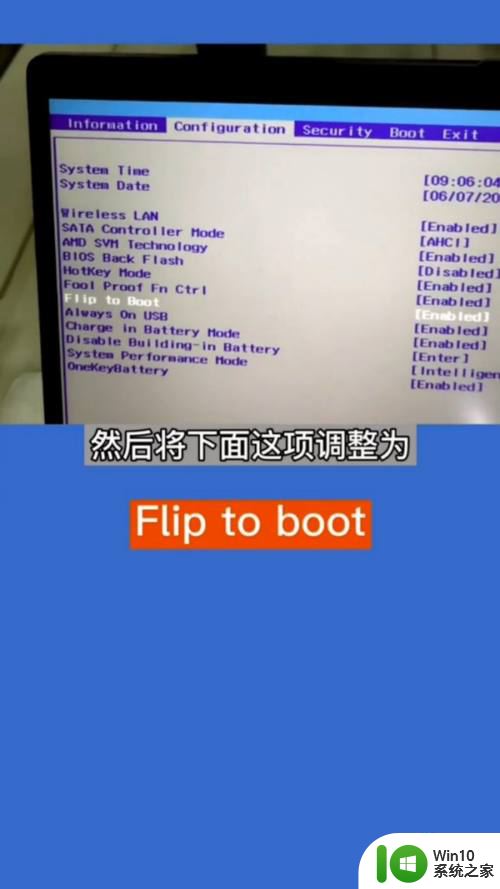
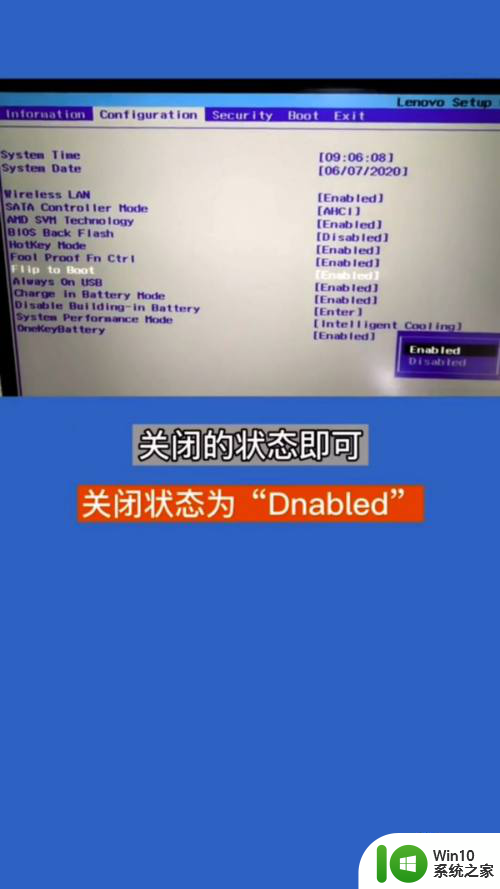
6.最后按F10保存,选择是然后回车就可以了。


以上就是如何关闭联想Xbox开机自动启动的全部内容,如果遇到这种情况,你可以根据以上操作解决问题,非常简单快速。